Garmin GPSMAP 78s User Manual [ru]

GPSMAP® серии 78
Руководство пользователя
Для устройств GPSMAP 78,
GPSMAP 78S и GPSMAP 78Sc
© Garmin Ltd. или подразделения, 2010 г.
Garmin International, Inc. |
Garmin (Europe) Ltd. |
Garmin Corporation |
1200 East 151st Street, |
Liberty House, |
No. 68, Jangshu 2nd Road, |
Olathe, Kansas 66062, |
Hounsdown Business Park, |
Sijhih,Taipei County, |
USA |
Southampton, Hampshire, SO40 9LR UK |
Taiwan |
Тел. +1 (913) 397-8200 или |
Тел. +44 (0) 870-8501241 (для звонков из |
Тел. 886/2-2642-9199 |
+1 (800) 800-1020 |
любых стран, кроме Великобритании) |
Факс 886/2-2642-9099 |
Факс +1 (913) 397-8282 |
0808-2380000 (для звонков по Великобритании) |
|
|
Факс +44 (0) 870-8501251 |
|
Все права защищены. За исключением случаев, когда иное явно указано в настоящем документе, никакая часть данного руководства не может быть воспроизведена, скопирована, передана, распространена, загружена или сохранена на каком-
либо носителе в любых целях без предварительного письменного разрешения компании Garmin. Компания Garmin предоставляет разрешение
на загрузку одной копии этого руководства на жесткий диск или другой электронный носитель информации для просмотра и печати одной копии этого руководства или внесенных в него изменений при условии, что такая электронная или печатная копия руководства содержит полный текст данного предупреждения об авторских
правах. Любое несанкционированное коммерческое распространение или изменение данного руководства строго запрещены.
Приведенная в этом документе информация может быть изменена без уведомления. Компания Garmin оставляет за собой право изменять или улучшать свои продукты и вносить изменения в содержание руководства без обязательства уведомлять какоелибо лицо или организацию о таких изменениях
или улучшениях. Последние обновления и дополнительные сведения об использовании этого и других устройств Garmin можно найти на веб-сайте
Garmin (www.garmin.com).
Garmin®, BlueChart®, g2Vision®, City Navigator®
и GPSMAP® являются товарными знаками компании Garmin Ltd. или ее подразделений, зарегистрированными в США и других странах. HomePort™, BaseCamp™,ANT™ иANT+™ являются товарными знаками компании Garmin Ltd. или ее подразделений. Использование этих товарных знаков без явного разрешения компании Garmin запрещено.
Windows® является зарегистрированным товарным знаком компании Microsoft Corporation в США и других странах. Mac® OS является зарегистрированным товарным знаком компании
Apple Computer, Inc. microSD™ является товарным знаком компании SanDisk или подразделений. Другие товарные знаки и названия являются собственностью соответствующих владельцев.
Содержание |
|
Главные страницы..................... |
12 |
|
|
|
Настройка полей данных..................... |
12 |
|
Начало работы.............................. |
1 |
Восстановление настроек страниц |
12 |
|
Используемые обозначения |
1 |
по умолчанию.................................... |
||
Карта |
12 |
|||
Общая информация об устройстве |
2 |
|||
Компас |
14 |
|||
Элементы питания |
3 |
|||
Компас |
15 |
|||
Установка элементов питания |
3 |
|||
Функция "Засечь направление" |
15 |
|||
Включение и выключение |
|
|||
устройства........................................... |
3 |
.....................................Профиль высот |
16 |
|
Установка связи со спутниками |
4 |
...........................Вызов главного меню |
17 |
|
Путевой компьютер |
18 |
|||
Кнопки |
4 |
|||
Функции и настройки |
|
|||
Навигация по маршрутным |
|
|
||
точкам и маршрутам.................... |
6 |
главного меню............................ |
19 |
|
Маршрутные точки |
6 |
Тайники.................................................. |
19 |
|
Беспроводной обмен |
19 |
|||
Маршруты |
7 |
|||
Сигналы сближения с опасными |
|
|||
Дополнительные карты |
9 |
|
||
точками |
20 |
|||
Треки |
10 |
|||
Изменение профиля............................ |
20 |
|||
Общая информация о треках.............. |
10 |
Расчет площади.................................... |
20 |
|
Навигация по сохраненному треку..... |
11 |
Спутник.................................................. |
21 |
|
|
|
Дополнительные инструменты |
|
|
|
|
главного меню................................... |
21 |
Настройка устройства............... |
23 |
Настройка полей данных..................... |
23 |
Типы полей данных.............................. |
23 |
Настройки системы.............................. |
27 |
Настройки экрана................................. |
28 |
Настройка звуковых сигналов............. |
28 |
Морские настройки............................... |
28 |
Настройка морских |
|
сигналов тревоги............................... |
29 |
Сброс данных....................................... |
30 |
Изменение последовательности |
|
страниц.............................................. |
30 |
Настройка единиц измерения............. |
31 |
Настройки времени.............................. |
31 |
Настройки формата координат........... |
31 |
Настройки альтиметра......................... |
32 |
Настройки тайников............................. |
33 |
Параметры прокладки маршрута........ |
33 |
Фитнес................................................... |
34 |
Профили............................................... |
34 |
Приложение................................. |
35 |
Регистрация устройства....................... |
35 |
Обновление программного |
|
обеспечения....................................... |
35 |
Просмотр важной информации |
|
об устройстве.................................... |
35 |
Обращение в Службу поддержки |
|
Garmin................................................ |
35 |
Подсветка.............................................. |
36 |
Технические характеристики............... |
36 |
Увеличение продолжительности |
|
работы от аккумуляторов................. |
37 |
Общая информация об элементах |
|
питания.............................................. |
38 |
Приобретение дополнительных |
|
аксессуаров....................................... |
38 |
Использование дополнительных |
|
аксессуаров для фитнеса................. |
39 |
Управление данными........................... |
40 |
Прикрепление ремешка для |
|
ношения устройства на руке............ |
43 |
Уход за устройством............................. |
44 |
Устранение неполадок......................... |
45 |
Указатель..................................... |
47 |
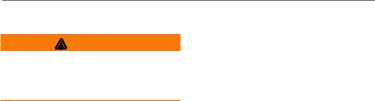
Начало работы
‹ Внимание
Сведения о безопасности и другую важную информацию см. в руководстве Правила техникибезопасностиисведенияобизделии,
которое находится в упаковке изделия.
При первом использовании необходимо настроить устройство и ознакомиться с его основными функциями. Для этого рекомендуется выполнить следующие действия.
1.Установка аккумуляторов (стр. 3).
2.Включение устройства (стр. 3).
3.Установка связи со спутниками (стр. 4).
4.Установка маршрутной точки (стр. 6).
5.Навигация по маршруту (стр. 8).
6.Запись трека (стр. 10).
7.Калибровка компаса (стр. 14).
Начало работы
Используемые обозначения
Если в тексте руководства указывается, что необходимо нажать ту или иную кнопку, следует использовать кнопки на устройстве. Чтобы выбрать тот или иной пункт в списке, необходимо указать его при помощи манипулятора, а затем нажать кнопку
ENTER. См. стр. 5.
Если в тексте руководства используются стрелки (>), это означает, что необходимо поочередно выбрать несколько пунктов, например "Выберите пункт Удалить > Да".
Руководство пользователя GPSMAPсерии 78 |
|

Начало работы
Общая информация об устройстве
Встроенная
антенна
Кнопки
Просмотр
Разъем MCX для подключения внешней GPS-антенны
(под защитной крышкой)
Последовательный
порт (под защитной крышкой)
Разъем mini-USB (под защитной крышкой)
Отсек для батарей
Разъем для карты памяти microSD™ (под элементами питания)
|
Руководство пользователя GPSMAPсерии 78 |
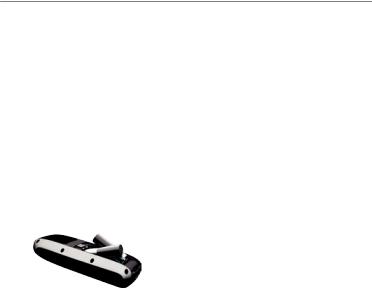
Элементы питания
Питание устройства осуществляется от двух элементов питания типаAA. Можно использовать щелочные, литиевые или никель-металл-гидридные (NiMH) элементы питания. Для обеспечения оптимальных результатов рекомендуется использовать предварительно заряженные никельметаллогидридные (NiMH) или литиевые батареи (стр. 38).
Установка элементов питания
1.Сдвиньте защелку на задней крышке устройства, снимите крышку отсека для батарей и извлеките элементы питания.
2.Установите элементов питания, соблюдая полярность.
3.Установите на место крышку отсека для батарей.
Чтобы повысить эффективность работы устройства, после установки новых элементов питания рекомендуется указать в настройках системы их тип (стр. 38).
Начало работы
Включение и выключение устройства
Нажмите и удерживайте кнопку  .
.
Установка языка
1.Включите устройство.
2.При помощи манипулятора выберите язык.
Руководство пользователя GPSMAPсерии 78 |
|
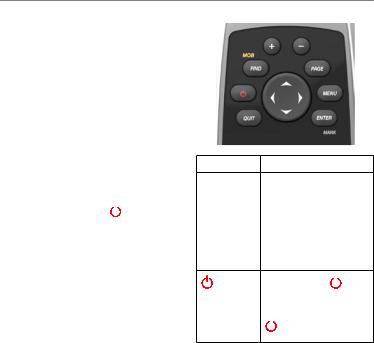
Начало работы
Установка связи со спутниками
Установка связи может занять от 30 до 60 секунд.
1.Выйдите на открытое место вне помещения.
2.При необходимости включите устройство.
3.Дождитесь, пока устройство установит связь со спутниками.
Во время определения вашего местонахождения на экране будет отображаться мигающий вопросительный знак.
4.Быстро нажмите кнопку  , чтобы открыть страницу состояния подсветки.
, чтобы открыть страницу состояния подсветки.
Мощность сигнала обозначается полосками GPS. Зеленый цвет полосок означает, что устройство принимает спутниковые сигналы.
Кнопки
Кнопка Описание
FIND/MOB Нажатие кнопки FIND — открыть меню поиска.
Удержание кнопки MOB (функция "Человек за бортом") — сохранить текущее местоположение в качестве маршрутной точки и начать навигацию к этой точке.
Удержание кнопки  — включить или выключить устройство.
— включить или выключить устройство.
Быстрое нажатие кнопки
 — открыть страницу состояния подсветки.
— открыть страницу состояния подсветки.
|
Руководство пользователя GPSMAPсерии 78 |
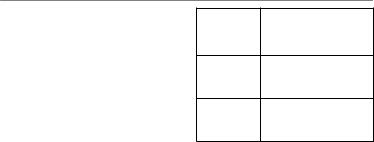
QUIT |
Нажатие кнопки QUIT — |
|
отмена или возврат в |
|
предыдущее меню или на |
|
предыдущую страницу. |
|
|
PAGE |
Нажатие кнопки PAGE — |
|
последовательный просмотр |
|
главных страниц (стр. 12). |
|
|
MENU |
Нажатие кнопки MENU — |
|
открыть меню параметров |
|
для текущей страницы. |
|
Двойное нажатие кнопки |
|
MENU — открыть основное |
|
меню (с любой страницы). |
ENTER/ MARK |
Нажатие кнопки ENTER — |
|
выбрать параметр или |
|
подтвердить сообщение. |
|
Удержание кнопки MARK — |
|
сохранить текущее |
|
местоположение в качестве |
|
маршрутной точки. |
|
|
Начало работы
Манипулятор Нажатие вверх, вниз, вправо или влево — выбрать параметры меню или сместить курсор карты.
+Нажатие кнопки + — увеличить масштаб отображения карты.
-Нажатие кнопки - — уменьшить масштаб отображения карты.
Руководство пользователя GPSMAPсерии 78 |
|

Навигация по маршрутным точкам и маршрутам
Навигация по маршрутным точкам и маршрутам
Маршрутные точки
Маршрутными точками называются местоположения, данные о которых записываются и хранятся в памяти устройства.
Создание маршрутных точек
1.На любой странице нажмите и удерживайте кнопку MARK.
2.Выберите пункт Готово.
Навигация к маршрутной точке из меню поиска
Меню поиска позволяет быстро находить сохраненные маршрутные точки, треки, маршруты и координаты.
1.На любой странице нажмите кнопку
FIND.
2.Выберите пункт Маршр. точки.
3.Выберите маршрутную точку.
4.Выберите пункт Старт.
Изменение маршрутной точки
Функция изменения маршрутных точек доступна только после создания хотя бы одной маршрутной точки.
1.В главном меню выберите пункт
Менеджер марш. точ.
2.Выберите маршрутную точку.
3.Выберите нужный атрибут (например, название или местоположение).
4.Введите новую информацию.
5.Выберите пункт Готово.
Удаление маршрутной точки
1.В главном меню выберите пункт
Менеджер марш. точ.
2.Выберите маршрутную точку.
3.Нажмите кнопку MENU.
4.Выберите пункт Удалить.
|
Руководство пользователя GPSMAPсерии 78 |

|
Навигация по маршрутным точкам и маршрутам |
||
Маршруты |
Изменение имени маршрута |
||
Маршрутом называется последовательность |
1. |
В главном меню выберите пункт Планир. |
|
|
маршрутов. |
||
маршрутных точек, которые ведут к месту |
|
||
2. |
Выберите маршрут. |
||
назначения. В памяти устройства может |
|||
храниться до 50 маршрутов, каждый из |
3. |
Выберите пункт Изменить имя. |
|
которых может состоять из 250 точек. |
4. |
Введите новое имя. |
|
|
|||
Создание маршрута
1.В главном меню выберите пункт Планир.
маршрутов > Созд. маршрут > Выб. 1-ю точку.
2.Выберите категорию.
3.Выберите первую точку маршрута.
4.Выберите пункт Ok.
5.Выберите пункт Выб.след.точку.
6.Повторите шаги 2–5 столько раз, сколько необходимо для создания маршрута.
В маршруте должно содержаться не менее двух точек.
7.Чтобы сохранить маршрут, нажмите кнопку QUIT.
5. Выберите пункт Готово.
Изменение маршрута
1.В главном меню выберите пункт Планир.
маршрутов.
2.Выберите маршрут.
3.Выберите пункт Изм. маршрут.
4.Выберите географическую точку.
5.Выберите один из следующих вариантов:
•Обзор — просмотр точки на карте.
•Переместить вниз (или вверх) —
изменение порядкового номера точки по маршруту.
Руководство пользователя GPSMAPсерии 78 |
7 |

Навигация по маршрутным точкам и маршрутам |
|
||||
|
• Вставить — добавление дополни- |
3. |
|
Выберите маршрут. |
|
|
тельной точки в маршрут. |
4. |
|
Выберите пункт Старт. |
|
|
Дополнительная точка вставляется |
|
|||
|
Просмотр активного маршрута |
||||
|
перед редактируемой точкой. |
||||
|
• Удалить — удаление маршрутной |
1. |
В главном меню выберите пункт Активн. |
||
|
|
|
маршр. |
||
|
точки. |
|
|
||
|
2. |
Для просмотра дополнительных сведений |
|||
Просмотр маршрута на карте |
|||||
|
|
выделите любую из точек маршрута. |
|||
1. |
В главном меню выберите пункт Планир. |
Остановка навигации по маршруту |
|||
|
маршрутов. |
||||
2. |
Выберите маршрут. |
1. |
На любой странице нажмите кнопку |
||
|
|
FIND. |
|||
3. |
Выберите пункт Просмотр карты. |
|
|
||
2. |
Выберите пункт Остановка нав. |
||||
|
|
||||
Удаление маршрута |
Обратная навигация по маршруту |
||||
1. |
В главном меню выберите пункт Планир. |
||||
1. |
|
В главном меню выберите пункт Планир. |
|||
|
маршрутов. |
|
|
маршрутов. |
|
2. |
Выберите маршрут. |
|
|
||
2. |
|
Выберите маршрут. |
|||
3. |
Выберите пункт Удалить маршрут. |
|
|||
3. |
Выберите пункт Обратный маршр. |
||||
|
|
||||
Навигация по маршруту |
4. |
|
Повторно выберите маршрут. |
||
1. |
Нажмите кнопку FIND. |
5. |
Выберите пункт Просмотр карты. |
||
2. |
Выберите пункт Маршруты. |
||||
6. |
|
Выберите пункт Старт. |
|||
|
|
|
|||
Руководство пользователя GPSMAPсерии 78

|
Навигация по маршрутным точкам и маршрутам |
|||
Дополнительные карты |
6. |
Введите номер дома. |
||
Приобрести карты данных с |
7. |
Введите улицу. |
||
предварительно загруженными |
8. |
Выберите пункт Старт. |
||
подробными картографическими данными |
Поиск станций обслуживания |
|||
можно по адресу http://buy.garmin.com или |
||||
у дилера Garmin. |
судов при помощи карт |
|||
|
|
BlueChart® g2 Vision® |
||
Поиск адреса при помощи карт |
На дополнительных картах данных |
|||
City Navigator® |
BlueChart g2Vision содержатся спутниковые |
|||
Для поиска адресов, городов или других |
снимки высокого разрешения, а также |
|||
местоположений доступны дополнительные |
аэрофотоснимки портов, гаваней, пристаней |
|||
карты City Navigator. На этих подробных |
и других объектов. |
|||
картах отмечены миллионы объектов, |
1. |
Нажмите кнопку FIND. |
||
включая рестораны, гостиницы, автосервисы |
||||
2. |
Выберите пункт Обслуж. судов. |
|||
и многое другое. |
||||
1. |
Нажмите кнопку FIND. |
3. |
Выберите категорию. |
|
4. |
Выберите пункт назначения. |
|||
2. |
Выберите пункт Адреса. |
|||
5. |
Выберите пункт Старт. |
|||
3. |
Введите страну. |
|||
|
|
|||
4.Укажите город или индекс.
Примечание. Поиск по почтовому индексу возможен не для всех картографических данных.
5.Выберите город.
Руководство пользователя GPSMAPсерии 78 |
|

Треки
Треки
Общая информация о треках
Во время движения устройство Garmin записывает путевой журнал. Сохраненные треки можно просмотреть или выполнить навигацию по ним.
Чтобы просмотреть архивные или загруженные треки, в главном меню выберите пункт Менеджер треков.
Управление записью путевого журнала
1.В главном меню выберите пункт
Настройка > Треки > Путевой журнал.
2.Выберите пункт Запис., не показ.
или Запис., показ.
Если выбран пункт Запис., показ., на карте будет отображаться линия, обозначающая текущий трек.
3.Выберите пункт Метод записи.
4.Выберите один из следующих вариантов:
•Расстояние — запись точек трека с указанными интервалами расстояния.
•Время — запись точек трека с указанными интервалами времени.
•Авто — запись точек треков с переменными интервалами
(оптимальное представление трека).
5.Выберите пункт Интервал.
6.Выберите нужную частоту записи точек на треке.
Примечание. Если используется интервал записи Чаще всего, то устройство будет записывать максимальный объем информации о треках, а память устройства будет заполняться быстрее всего.
10 |
Руководство пользователя GPSMAPсерии 78 |

Просмотр текущего трека
Записываемый трек называется "текущим треком".
1.В главном меню выберите пункт
Менеджер треков > Текущий трек.
2.Выберите один из следующих вариантов:
•Просмотр карты— отображение текущего трека на карте.
•Профиль высот —
отображение профиля высот (стр. 16) для текущего трека.
Сохранение текущего трека
1.В главном меню выберите пункт
Менеджер треков > Текущий трек.
2.Выберите один из следующих пунктов:
•Сохранить трек — полное сохранение активного трека.
•Сохранить часть — выбор участка текущего трека для сохранения.
Треки
Очистка текущего трека
В главном меню выберите пункт
Настройка > Сброс > Очистить текущий трек > Да.
Удаление трека
1.В главном меню выберите пункт
Менеджер треков.
2.Выберите трек.
3.Выберите пункт Удалить > Да.
Навигация по сохраненному треку
Функция навигации по треку доступна только после записи и создания хотя бы одного трека
(стр. 11).
1.Нажмите кнопку FIND.
2.Выберите пункт Треки.
3.Выберите сохраненный трек.
4.Выберите пункт Старт.
Руководство пользователя GPSMAPсерии 78 |
|

Главные страницы
Главные страницы
Информация, необходимая для использования устройства, находится на следующих страницах: Карта, Компас, Главное меню и Путевой компьютер.
Настройка полей данных
Поля данных, которые отображаются на главных страницах, можно настраивать. Описания полей данных см. на стр. 23.
1.На главной странице и нажмите кнопку
MENU.
2.Выберите пункт Изм. поля данных.
3.Выберите поле данных.
4.Следуйте инструкциям на экране.
Восстановление настроек страниц по умолчанию
1.На главной странице нажмите кнопку
MENU.
2.Выберите пункт Сброс.
3.Нажмите кнопку ENTER.
Карта
Ваше текущее местоположение обозначается на карте значком . Во время поездки значок перемещается; при этом на карте отображается графическое представление путевого журнала (тропы). Кроме того, на карте отображаются названия и символы маршрутных точек.
Изменение ориентации карты
1.Откройте карту и нажмите кнопку
MENU.
2.Выберите пункт Настройка карты > Ориентация.
3.Выберите ориентацию:
•Север сверху — верхняя часть карты ориентирована на север.
•По треку — верхняя часть карты ориентирована по направлению движения.
•Автомобильн.реж. — вид карты в перспективе.
12 |
Руководство пользователя GPSMAPсерии 78 |

Измерение расстояния
Перемещая курсор по карте, можно изме-нять расстояния от текущего местоположе-ния до различных точек.
1.Откройте карту и нажмите кнопку
MENU.
2.Выберите пункт Измерить расст.
При этом будет включен режим автоматического измерения расстояний от текущего местоположения.
3.Чтобы измерить расстояние до определенной точки, наведите на нее курсор.
Расстояние до нее будет отображаться в верхней части страницы.
4.Чтобы выйти из режима измерения, нажмите кнопку QUIT.
Опции настройки карты
Откройте карту, нажмите кнопку MENU и
выберите пункт Настройка карты.
•Ориентация карты — выбор режима отображения карты (стр. 12).
•Навигационные сообщения — на-
стройка отображения навигационных сообщений на карте.
Главные страницы
•Дополнительные настройки карты
◦Автомасштаб — автоматический выбор оптимального уровня увеличения карты. Если для данной функции выбрано значение Выкл., то увеличение и уменьшение масштаба выполняется вручную.
◦Уровни увеличения — отображение объектов на карте с выбранным уровнем увеличения (или меньше).
◦Размер текста — выбор размера текста для отображения объектов на карте.
◦Сведения — количество картографических данных, отображаемых устройством.
Примечание. Если выбран очень высокий уровень детализа-ции, то обновление карты может занимать больше времени.
•Отмывка — включение или отключение показа рельефа местности на карте (если такие данные доступны).
Руководство пользователя GPSMAPсерии 78 |
|
